AutoCAD实验指导书
AutoCAD实验指导书

AutoCAD实验指导书实验一熟悉AutoCAD基本环境及设置一实验目的1、熟悉AutoCAD的软硬件环境、启动、退出、文件管理等方法;2、熟悉AutoCAD的工作界面、系统配置的修改等;3、熟悉键盘和鼠标输入命令的方法。
二实验内容1、认识AutoCAD的硬件及设备配置,学习启动、退出AutoCAD;2、练习文件管理,包括新建文件、打开旧文件、保存、另存文件等操作;3、练习用“选项”对话框进行常用的缺省配置修改;4、练习用键盘和鼠标输入命令,学习工作界面中各部分功能区的使用。
三实验过程及说明1.启动AutoCAD进入WindowsXP开始界面后,用鼠标双击桌面上AutoCAD图标,或执行“开始”菜单中AutoCAD命令启动AutoCAD。
2.进入AutoCAD后基本练习1)新建一文件,分别用“从草图开始”、“使用样板”、“使用向导”三种创建方法;2)对应三种不同的创建新图的方法,练习绘图界限(LIMITS)、绘图单位(UNITS)等基本设置的操作;3)熟悉工作界面,主要包括:标题行、下拉菜单、功能区、绘图区、工具栏(标准、绘图屏幕菜单)、命令提示区、状态栏、滚动条、十字光标等,如图1-1所示;图1-1 AutoCAD 界面的构成4)了解系统配置选项的修改,通过“选项”对话框练习常用的三项修改:绘图背景色、按实际情况显示线宽、自定义右键功能;(选择“显示”选项卡,修改绘图区背景颜色为白色;选择“用户系统配置”选项卡,设置线宽随图层、按实际大小显示;选择“用户系统配置”选项卡,自定义右键功能。
)说明:其它选项的缺省配置是否修改,根据具体情况自定。
3.退出AutoCAD退出时,切不可直接关机(会丢失文件),应按下列方法之一进行:1)从下拉菜单中选取:“文件”→“退出”2)从键盘键入:EXIT或QUIT3)单击工作界面标题行右边的“关闭”按钮如果当前图形没有全部存盘,输入退出命令后,AutoCAD会弹出“退出警告”对话框,操作该对话框后,方可安全退出AutoCAD。
AutoCAD指导书

AutoCAD实验目录实验一AutoCAD绘图界面认知及简单图形绘制 (2)实验二图形编辑 (6)实验三常用电气符号及电路原理图的绘制 (9)附录一电气图形符号 (12)实验一AutoCAD绘图界面认知及简单图形绘制一、实验目的与要求了解AutoCAD绘图界面特色及其功能,体会、树立AutoCAD的“交换式”绘图思想,并学会初步应用此思想绘制简单图形,同时掌握环境设置与创建样板文件的方法。
二、实验类型验证型三、实验原理及说明1、通过绘制直线、圆体会“交互式”绘图思想;2、学会使用坐标确定点的方法;3、学会创建样板文件(.dwt);4、能够应用样板文件绘制简单图形。
图1.1 AutoCAD绘图界面四、实验仪器计算机和AutoCAD绘图软件。
五、实验内容和步骤1、理解AutoCAD绘图界面的“三个窗口四个栏”,重点是工具栏窗口的开关、自定义、位置调整及文本窗口的缩放、命令行、位置等。
2、绘制基本图元(直线、圆、椭圆、椭圆弧、多线、样条曲线、正多边形等),仔细体会“交换式”绘图思想。
3、创建样板文件。
单位类型和精度:公制、Decimal、精度均为0.000;AutoCAD绘图界面的整理。
4、能够应用样板文件绘制图1.2所示的图形。
图1.2 轴图1.3 底座图1.4 矩形和箭头图1.5 带槽的圆柱六、注意事项1、正确启动、关闭AutoCAD。
2、基本绘图命令的使用。
3、尺寸标注的方法。
七、思考题1、如何改变绘图窗口的背景颜色?2、如何确定点?目前你知道的方式有哪些?3、AutoCAD的基本绘图思想是什么?4、圆弧有时显示成多段折线,与出图是否有关?可以用什么命令控制显示?5、视图缩放命令“ZOOM”是否改变了图形的真实大小?6、在AutoCAD中,提供了哪些精确绘图辅助工具?7、极轴追踪与对象捕捉追踪有何区别?8、进入图纸空间,主要方法有哪两种?八、实验结果提交要求1、将图形文件以自己的“班级学号姓名(实验一).dwg”命名,文件中应包含实验内容中的所有图形;2、只需提交图形文件,然后手写思考问题上交,不需撰写完整的实验报告。
AutoCAD实验指导书
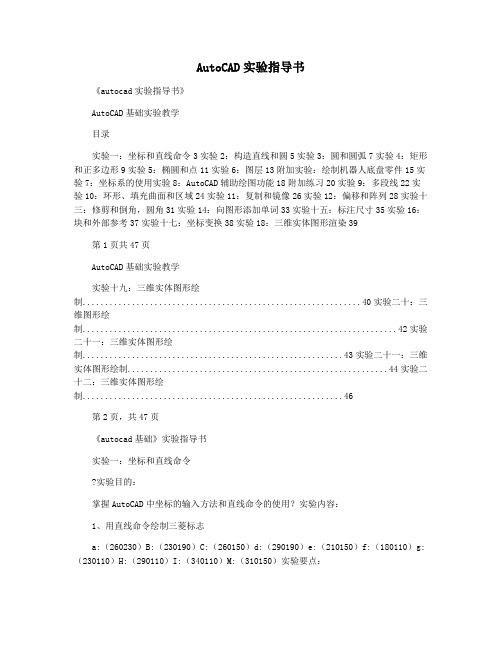
AutoCAD实验指导书《autocad实验指导书》AutoCAD基础实验教学目录实验一:坐标和直线命令3实验2:构造直线和圆5实验3:圆和圆弧7实验4:矩形和正多边形9实验5:椭圆和点11实验6:图层13附加实验:绘制机器人底盘零件15实验7:坐标系的使用实验8:AutoCAD辅助绘图功能18附加练习20实验9:多段线22实验10:环形、填充曲面和区域24实验11:复制和镜像26实验12:偏移和阵列28实验十三:修剪和倒角,圆角31实验14:向图形添加单词33实验十五:标注尺寸35实验16:块和外部参考37实验十七:坐标变换38实验18:三维实体图形渲染39第1页共47页AutoCAD基础实验教学实验十九:三维实体图形绘制..............................................................40实验二十:三维图形绘制......................................................................42实验二十一:三维实体图形绘制..........................................................43实验二十一:三维实体图形绘制..........................................................44实验二十二:三维实体图形绘制. (46)第2页,共47页《autocad基础》实验指导书实验一:坐标和直线命令?实验目的:掌握AutoCAD中坐标的输入方法和直线命令的使用?实验内容:1、用直线命令绘制三菱标志a:(260230)B:(230190)C:(260150)d:(290190)e:(210150)f:(180110)g:(230110)H:(290110)I:(340110)M:(310150)实验要点:1、在绘图过程中,将用到直线命令,图案填充命令2、在绘制另外两个菱形的时候可以把c点作为新直线的起点3、在使用“图案填充”命令时,可以以“拾取点”方式进行填充,要求填充区域必须是封闭区域2、附加实验内容:用直线命令绘制房子(注:房子的形式不要求一第3页,共47页《autocad基础》实验指导书(致)?思考题:1.绘制三菱标识,坐标输入转换成相对直角坐标和相对极坐标的形式。
AUTOCAD实训指导书
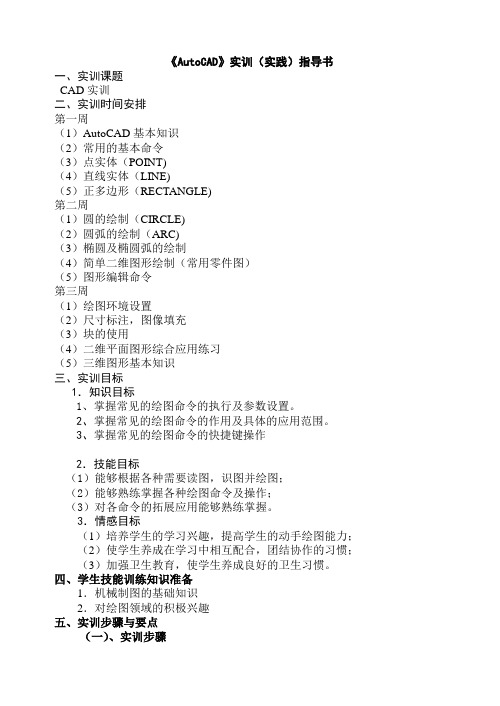
《AutoCAD》实训(实践)指导书一、实训课题CAD实训二、实训时间安排第一周(1)AutoCAD基本知识(2)常用的基本命令(3)点实体(POINT)(4)直线实体(LINE)(5)正多边形(RECTANGLE)第二周(1)圆的绘制(CIRCLE)(2)圆弧的绘制(ARC)(3)椭圆及椭圆弧的绘制(4)简单二维图形绘制(常用零件图)(5)图形编辑命令第三周(1)绘图环境设置(2)尺寸标注,图像填充(3)块的使用(4)二维平面图形综合应用练习(5)三维图形基本知识三、实训目标1.知识目标1、掌握常见的绘图命令的执行及参数设置。
2、掌握常见的绘图命令的作用及具体的应用范围。
3、掌握常见的绘图命令的快捷键操作2.技能目标(1)能够根据各种需要读图,识图并绘图;(2)能够熟练掌握各种绘图命令及操作;(3)对各命令的拓展应用能够熟练掌握。
3.情感目标(1)培养学生的学习兴趣,提高学生的动手绘图能力;(2)使学生养成在学习中相互配合,团结协作的习惯;(3)加强卫生教育,使学生养成良好的卫生习惯。
四、学生技能训练知识准备1.机械制图的基础知识2.对绘图领域的积极兴趣五、实训步骤与要点(一)、实训步骤1、打开CAD软件。
1、新建一个绘图文件。
2、对该软件的工作界面和各种绘图工具进行操作,并利用快捷键。
3、建立一个坐标点为(0,0)的用户坐标系。
4、绘制一长为100mm的直线。
5、设定绘图界限为A3图纸幅面大小。
6、设定栅格大小X=20,Y=20并打开与栅格等距网点捕捉。
7、利用网点捕捉绘制直角边长为100mm的等腰直角三角形。
(二)、要点重点掌握利用多种坐标输入法绘制长为100mm的直线。
六、注意事项1、启动计算机时要按照要求正确启动,注意电源开关别触摸。
2、在使用前首先设定单位、精确度、角度方向等。
3、在建立图像文件后,每做一段时间要进行文件保存。
以免发生以外时文件不会丢失。
七、实训报告要求及成绩评定1、认真填写实训报告表中的各项内容。
计算机绘图AutoCAD试验指导书
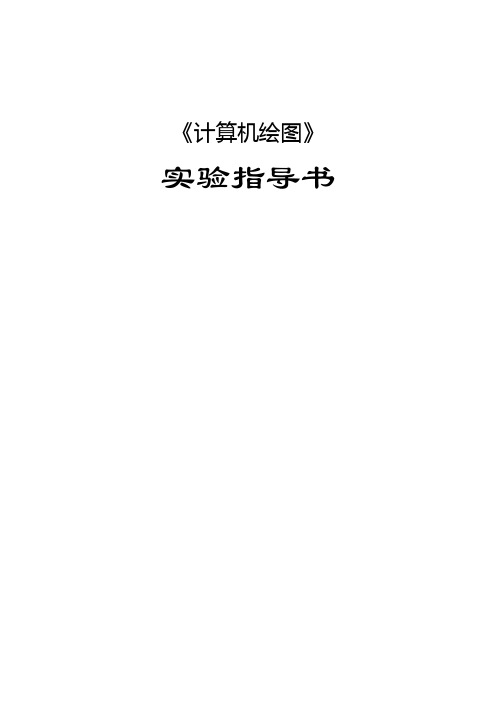
《计算机绘图》实验指导书目录实验一熟悉AUTOCAD软件界面及设置实验指导书 (1)实验二创建对象及控制显示区域实验指导书 (2)实验三对象特性及选择方式实验指导书 (6)实验四基本绘图实验指导书 (10)实验五编辑命令实验指导书 (13)实验六边界图案填充实验指导书 (16)实验七文字及文字样式实验指导书 (18)实验八尺寸标注实验指导书 (21)实验九图块建立及查询实验指导书 (25)实验一 熟悉AutoCAD 软件界面及设置实验指导书课程名称 计算机绘图实验项目名称 熟悉AutoCAD 软件界面及设置 实验项目编号:学时数:1实验室名称:一、目的要求:1. 熟悉AutoCAD 软件的基本界面;2. 熟悉工作环境如:用户界面、命令窗口、工具栏、状态、工具\选项设置等内容;3.熟悉绘图空间,掌握观察图形的方法。
二、实验内容:1.绘图区域、命令窗口、文本窗口、状态栏、菜单栏、鼠标右击、工具栏、对话框、帮助、工具\选项;2.练习创建新文件;3.图形单位和精度等设置。
三、实验指导:1.熟悉绘图区域等基本界面 1)启动AutoCAD 软件:单击[开始]按钮,再依次点击[程序]、[AutoCAD 2004]、[AutoCAD 2004]菜单。
或双击桌面上的[AutoCAD 2004]程序图标或依次单击[开始]、[运行]菜单,在弹出的“运行”对话框的文本框中输入“acad.exe ”,然后单击[确定]按钮。
2)对菜单栏的内容“文件”、“编辑”、“视图”、“插入”、“格式”、“工具”、“表格”、“窗口”、“帮助”进行练习,并认识熟悉软件界面,如图1-1所示。
图1-1 AutoCAD 2007软件界面3)对命令窗口进行练习,熟悉其作用——要通过键盘输入命令,请在命令行中输入完整的命令名并按 ENTER 或 SPACEBAR 键,或在定点设备上单击右键。
4)熟悉文本的作用及其调用方式,利用F2键进行。
5)认识状态栏的作用,并了解“捕捉、栅格、正交、极轴、对象捕捉、对象追踪、线宽、标题栏标准工具栏 菜单栏对象特性栏绘图工具栏修改工具栏十字光标文本编辑窗口命令行状态栏绘图窗口查询工具栏模型”的作用。
AutoCAD实验指导书
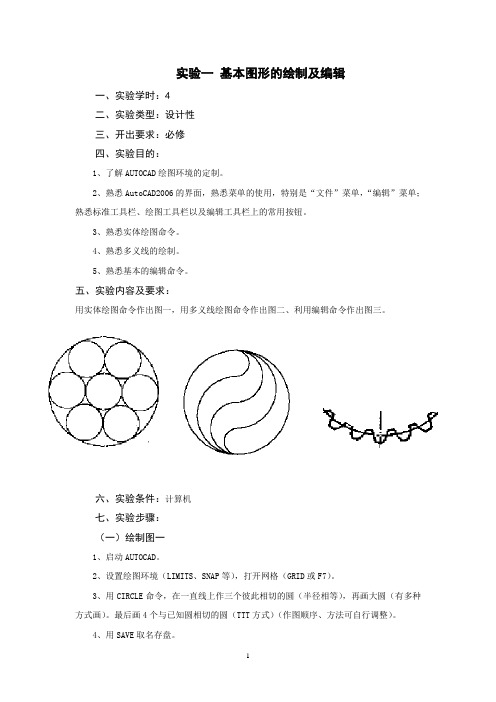
实验一基本图形的绘制及编辑一、实验学时:4二、实验类型:设计性三、开出要求:必修四、实验目的:1、了解AUTOCAD绘图环境的定制。
2、熟悉AutoCAD2006的界面,熟悉菜单的使用,特别是“文件”菜单,“编辑”菜单;熟悉标准工具栏、绘图工具栏以及编辑工具栏上的常用按钮。
3、熟悉实体绘图命令。
4、熟悉多义线的绘制。
5、熟悉基本的编辑命令。
五、实验内容及要求:用实体绘图命令作出图一,用多义线绘图命令作出图二、利用编辑命令作出图三。
六、实验条件:计算机七、实验步骤:(一)绘制图一1、启动AUTOCAD。
2、设置绘图环境(LIMITS、SNAP等),打开网格(GRID或F7)。
3、用CIRCLE命令,在一直线上作三个彼此相切的圆(半径相等),再画大圆(有多种方式画)。
最后画4个与已知圆相切的圆(TTT方式)(作图顺序、方法可自行调整)。
4、用SAVE取名存盘。
(二)绘制图二1、开新图,设置绘图环境。
2、用PLINE命令画大圆,接着以不同的半经画三条与大圆相切的圆弧。
3、存盘。
(三)绘图三1、开新图,设置绘图环境;2、用CIRCLE命令作齿顶圆、齿根圆,用LINE命令作一垂直线。
3、用PLINE命令或ARC命令画齿廓的一半。
4、用MIRROR命令复制齿廓的另一半。
5、用BREAK、TRIM等编辑命令编辑出正确的齿形。
6、用ARRAY命令画出多个齿形,如图所示。
7、存盘。
八、思考问题:九、实验成绩评定办法:优(90~100)、良(80~89)、中(60~79)、差(60以下)。
十、注意事项:1、用SA VE存盘时,注意记住自己的图形文件存放的路径,以便再次调用。
2、作相切圆、圆弧时,不要打开SNAP。
3、作图顺序、方法可自行调整。
实验二基本图形的编辑一、实验学时:4二、实验类型:设计性三、开出要求:必修四、实验目的:1.使用夹点编辑对象是一种非常方便和快捷的方法。
通过该实验,读者应了解夹点的编辑模式有那几种,掌握进行模式的切换方法和使用夹点进行各种编辑的方法。
CAD实验指导书
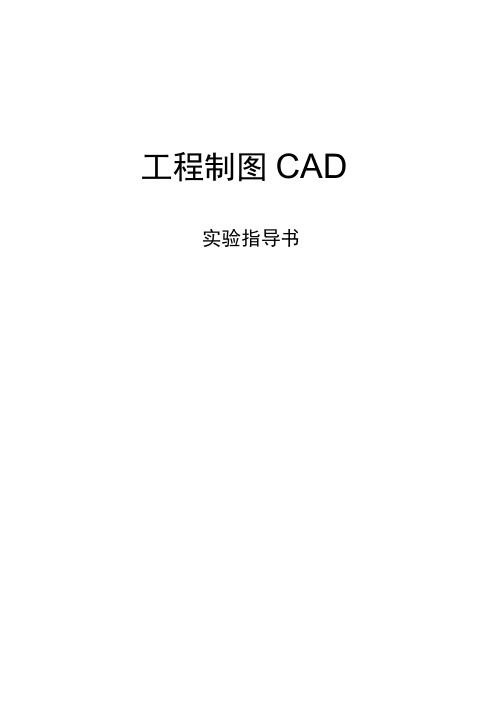
工程制图CAD实验指导书实验一AutoCAD的基本操作一、实验目的1 X熟悉AutoCAD系统界而:2、掌握AutoCAD环境设置:3、掌握在AUTOCAD工具栏、左键.中键和命令栏等的操作命令:4 .熟悉坐标系,掌握坐标输入方法。
二、实验要求掌握AutoCAD的启动、AutoCAD基本操作、命令输入方法、状态栏、图形的显示控制。
三、实验内容绘制下列图形四、思考题1 •选择方法左键框选从左往右与从右往左有什么区别?2•直线相对坐标,如何输入?一、实验目的学会AutoCAD的基本绘图直线、构造线.修剪。
二、实验要求:1.熟练掌握直线、构造线的绘制方法2、熟练修剪修改工具。
三、实验内容绘制下列图形45四、思考题「构造线一偏移如何用?2、再结朿命令后再次点击确立键的作用是什么?一、实验目的学会AutoCAD的基本绘图直线、构造线.修剪。
二、实验要求:1.熟练掌握直线、构造线的绘制方法2、熟练修剪修改工具。
三、实验内容绘制下列图形弧、多段线实验四:一、实验目的学会AutoCAD的基本绘图命令圆.圆弧、多段线二、实验要求:1.学习圆(C)、半径■圆、直径■圆及相切圆的绘图方法2、熟悉圆弧、多段线的方法三、实验内容实验五=正多边形、矩形、图案填充一、实验目的学会AutoCAD的基本绘图命令正多边形、矩形.图案填充命令操作及使用技巧。
二、实验要求:1.熟练掌握绘制给定长度和宽度的矩形的方法2、掌握多边形和图案填充的绘制方法,分辨内接于圆和外切于圆的不同三、实验内容525实验六:创建图块、多线一、实验目的学会AutoCAD创建图块、多线的基本修改命令二、实验要求:掌握创建图块、多线命令三、实验内容・伽实验七:面域、表格、多行文字、图形的修改一、实验目的学会AutoCAD的基本修改命令,而域、表格、多行文字、移动、镜像、偏移二、实验要求:掌握命令而域.表格、多行文字、移动、镜像、偏移三、实验内容实验八:图形的修改一、实验目的学会AutoCAD的基本修改命令,阵列、旋转、缩放、合并、圆角等二、实验要求:掌握命令阵列、旋转、缩放、合并、圆角等三、实验内容实验九:文本标注一、实验目的掌握AutoCAD的文本标注命令二、实验要求:1.掌握单行文本的输入2.掌握多行文本的输入3.掌握文本的编辑修改三、实验内容510.92「1388.07384.4801X4 巧20呢阳236547+0.05-0.01。
《计算机绘图(AutoCAD)》实验指导书

课程名称:计算机绘图安全06-1-4上机时间(109人)第一次:AutoCAD基础:2009.11.17第二次:绘制点、线等基本图形:2009.11.24第三次:编辑图形:2009.12.3第四次:块、图案填充、文本标注、图形尺寸标注:2009.12.10 第五次:创建图层及综合实例练习:2009.12.15安全人才08-1-4上机时间(96人)第一次:AutoCAD基础:2009.11.6第二次:绘制点、线等基本图形:2009.11.13第三次:编辑图形:2009.11.20第四次:创建块及图案填充:2009.11.27第五次:文本标注及图形尺寸标注:2009.12.4第六次:创建图层及综合实例练习:2009.12.11前言《计算机绘图》课程是一门计算机应用与安全工程制图相结合的专业技术课程,是安全工程设计与图形学领域的新学科。
由于计算机绘图在提高设计质量及效率上的无比优越性,近年来发展非常迅速,在安全工程设计,招投标、施工管理等各领域得到迅速的推广和普及。
因此,《计算机绘图》已成为安全工程技术专业类学生必修的一门重要的专业技术课。
培养学生熟练地掌握计算机绘图原理和应用,有助于学生职业能力的培养,提高毕业生就业质量。
上机实验是本课程的实践性教学环节,上机的目的是帮助学生巩固和加深所学的计算机绘图理论知识,掌握AutoCAD各种操作命令,包括:AutoCAD 2007基本知识,绘制二维图形,图形编辑,显示控制与绘图辅助功能,图层、线型和颜色,块、属性和外部参照,尺寸标注,图形图像的输入输出等,绘制二维图形。
培养学生分析、解决实际问题的能力,为日后的科研和工程实践打下基础。
并介绍AutoCAD在本专业的应用情况及相关的应用软件。
通过本课程的学习,使学生能掌握基本的工程CAD操作。
实验一AutoCAD基础实验类型:综合设计实验学时: 2 实验要求:必修一、实验目的指通过上机操作,使学生了解AutoCAD基本功能、新增功能和界面组成;理解AutoCAD的使用命令、系统变量的使用方法和绘图环境的设置;掌握AutoCAD绘图的基本命令、绘图常识、绘图方法和设置系统参数。
- 1、下载文档前请自行甄别文档内容的完整性,平台不提供额外的编辑、内容补充、找答案等附加服务。
- 2、"仅部分预览"的文档,不可在线预览部分如存在完整性等问题,可反馈申请退款(可完整预览的文档不适用该条件!)。
- 3、如文档侵犯您的权益,请联系客服反馈,我们会尽快为您处理(人工客服工作时间:9:00-18:30)。
AutoCAD实验指导书(第三版)柳忠彬陈敏编系别班级姓名学号四川理工学院机电工程系二00六年概述本课程的实践性教学环节主要是要求学生掌握AutoCAD2004的基本操作、绘图命令、平面图形的修改与编辑命令、尺寸标注和工程图样的绘制方法,强化学生的图形设计能力和AutoCAD应用能力。
实践教学共包括六项内容,即AutoCAD2004的基本操作、绘图命令、平面图形的修改与编辑命令、尺寸标注、块和工程图样绘制,其中工程图样绘制为综合型实验。
针对不同学时可选择相应实验,对于少学时在实验六中可不作装配图。
实验指导书附实验考核内容及成绩评定,可供实践环节考核之用。
实验所需AutoCAD2004软件在实验时提供。
学生除完成所要求题目之外,还应对所实验之结果进行分析与总结。
本实验指导书内容包括:实验目的与要求、方法与步骤、实验过程及内容等。
学生做完相关实验后应及时填写实验报告。
本实验指导书与《AutoCAD2004机械设计绘图应用教程》(陈敏,刘晓叙编著,西南交通大学出版社,2005)配套使用。
另外,由于实验时间有限,学生对课程的掌握不同,除安排上机实验之外应另外自行安排时间学习、解决相关知识及问题。
目录实验一AutoCAD的基本操作 (1)实验二绘图命令 (3)实验三平面图形的修改与编辑 (5)实验四尺寸标注 (8)实验五图块 (9)实验六工程图样绘制 (10)实验考核 (16)实验一AutoCAD的基本操作一、实验目的1、了解AutoCAD基本概念2、学习AutoCAD2004的基本操作二、实验内容(一)几何图形绘制I、实验要求:1. 启动AutoCAD2004,熟悉工作界面。
2. 根据所注尺寸1∶1绘制图1-1所示图形。
图1-1 几何图形II、实验方法:(1)用下拉菜单“格式”→“单位”或命令行输入:UNITS↙,查看和设置绘图单位、精度(建议使用缺省值)及角度(建议使用缺省值)。
(2)设置图幅(选A3图幅)。
(3)用绘图工具栏的直线命令绘制,绘图时确定点的方式:●用鼠标导向“直接距离”方式画各水平、垂直线(打开极轴);●用“相对坐标”方式画斜线。
(4)将绘制的图形存盘,在后面标注尺寸时使用。
(二)图框设置与绘制I、实验要求:按要求设图限,建图层,画图框和标题栏,如图1-2所示。
(1)建图层、设线型、线宽及颜色。
(2)画图框、标题栏(120×21mm)。
(3)完成后,给图形文件起一个名并存盘。
注:对A3图幅,采用不留装订边格式时,其边框与图框线的距离为10 mm。
图1-2 图框II、实验方法:(1)用“图形单位”对话框确定绘图单位(建议使用缺省值)。
(2)用“LIMITS”(图限)命令选A3图幅(长420 mm,宽297 mm)。
(3)打开正交、栅格及栅格捕捉。
(4)建图层、设线型、线宽及颜色。
粗实线白色(或黑色)实线(CONTINUOUS)0.7 mm细实线白色(或黑色)实线(CONTINUOUS)0.35 mm点画线红色点画线(CENTER)0.35 mm虚线蓝色虚线(HIDDENX2)0.35 mm尺寸白色(或黑色)实线(CONTINUOUS)0.35 mm(5)用绘图工具栏的直线命令图标按钮绘制边框,在粗实线层上画图框线,在细实线层上画图幅线。
实验二绘图命令一、实验目的学会AutoCAD2004的基本绘图命令。
二、实验内容(一)图形绘制1. 按照前面讲解的例子,熟悉绘图工具栏各绘图命令图标的主要功能和用法。
(1)“PLINE”命令画图,设等宽线宽2 mm。
(2)用三种方法画圆弧。
2. 绘制图2-1示的图形。
图2-1 正多边形提示:用画正多边形的命令的选项“边(E)”画多边形,在画的时候,要注意第1点和第2点是按逆时针方向。
3. 按图2-2所示尺寸画扳手零件图,不标尺寸,画完后存盘。
提示:要设图层、线宽,要设置并使用捕捉功能。
正四边形可用正多边形的命令的选项“边”来画,在中心线上确定一点后,另一点用“极轴追踪”鼠标导向的方式,在追踪角为135°的方向上,直接输入边长40即可。
图2-2 扳手(二)标题栏绘制1. 在上机练习(二)所画的图中,按图2-3所示尺寸画出标题栏及输入多行文本。
(1)用“TEXT”命令填写标题栏。
要求:“简单体”三字的字高8,其他字高4。
(2)用“MTEXT”命令输入一段文字,字体为仿宋体,比例0.7,字高5。
图2-3 标题栏2. 编辑、修改文字。
(1)用下拉菜单“修改”→“对象”→“文字”的命令编辑文字。
(2)用鼠标左键双击要编辑的文字,打开“文字格式”编辑器编辑文字。
3. 制作图形样板。
(1)用完成的上机练习(二)为基础,将该文件打开,按图2-3的尺寸完成标题栏的绘制,但不输入图名和图号。
(2)分别设置汉字样式和数字样式。
汉字字体选择“仿宋体_GB2312”,设置“高度”为5.0,“宽度比例”设置为“0.7”。
数字选择字体“gbeitc.shx”,并选中“使用大字体”复选框,设置“高度”为5.0,“宽度比例”设置为0.7。
(3)给图形样板起名,并将完成设置的图纸保存为AutoCAD图形样板的“(*.dwt)”格式。
(4)打开保存的图形样板,查看图形样板的设置,绘制一个简单的图形,体会图形样板的使用。
实验三 平面图形的修改与编辑一、实验目的1、学会平面图形的修改与编辑方法。
2、能够根据绘图要求采用适当绘图命令与修改进行图形绘制。
二、实验内容(一)五星与六角螺母绘制1. 按讲解的顺序和举例,熟悉修改工具栏各修改命令的功能和使用方法。
2. 按给定的尺寸,绘制图3-1所示的图形。
图3-1 五星提示:本题主要是练习修剪命令的使用。
用正多边形的绘图命令绘制正五边形;将对象捕捉功能打开,然后用直线命令画五角星;用修剪命令对五星的中心部分多余的线进行修剪,最后用图案填充命令进行填充,在打开的“边界图案填充”选项卡中,选择“渐变色”选项卡,选择自己喜欢的颜色和样式填充五星。
3. 按给定的尺寸,绘制图3-2所示的六角螺母,不标注尺寸。
图3-2 六角螺母提示:要设置图层和线型;用外切圆的方式画正六边形。
螺纹孔小径圆的直径为0.85d ,d 为螺纹直径。
(二)手柄按图3-3所示尺寸绘制手柄,不标尺寸,将图形存盘,在后面标注尺寸时使用。
这里画出六角螺母的主视图更好些。
图3-3 手柄提示:由于图3-3是对称图形,可画一半,然后用镜像的方法完成整个图形。
(1)绘制已知部分的图形,即φ20,25及R10、R20的圆。
(2)用偏移命令,作一条辅助线,与中心线的距离为23。
(3)用画圆的命令中的选项“相切、相切、半径”的方式画圆R80,即与R10圆和偏移线相切。
(4)用画圆的命令中的选项“相切、相切、半径”的方式画圆R40,即与R20圆和R80圆相切。
(5)修剪命令对已画的图形进行编辑修改,将多余的线段剪掉。
(6)用镜像命令,对完成的一半图形进行镜像。
(三)齿轮零件图绘制图3-4所示的齿轮零件图,不标注尺寸、形位公差和表面粗糙度。
图3-4 齿轮零件图要求:(1)根据图中给定尺寸,合理设置图幅。
(2)分析图形构成,设置图层和线型。
(3)画出标题栏和齿轮参数栏,其中的文字用仿宋体。
(4)在完成后,将图形存盘,用于标注尺寸时使用。
提示:(1)键槽的画法可采用对象追踪的方法,以孔的最下点作为追踪点,用给定的尺寸确定键槽在中心线上的高度位置,然后用鼠标导向的方法,按给定的键槽宽度尺寸画出键槽水平轮廓线的一半。
(2)在画出键槽一半后,用镜像命令画出另一半,然后用修剪命令将键槽中间的圆弧剪掉。
实验四尺寸标注一、实验目的学会AutoCAD2004的尺寸标注命令。
二、实验内容1. 熟悉标注工具栏各标注命令的使用方法。
2. 将前面上机练习完成后存盘的图1-1几何体、图2-2扳手、图3-3手柄、图3-4齿轮零件图的图形文件打开,将尺寸标注完成,并将图形文件存盘。
指导:在标注前,应根据所标注的尺寸类型,对尺寸标注样式进行适当的设置。
实验五图块一、实验目的学会AutoCAD2004的图块的定义与使用。
二、实验内容用本章学习的创建图块的方法,练习创建表面粗糙度图块和形位公差基准代号图块,创建的图块为外部块,并将表面粗糙度值和形位公差的基准代号字母定义为图块的属性。
形位公差基准代号的画法如图5-1所示。
按国家标准规定,不论基准代号在图样中的方向如何,圆圈内的字母都应水平书写。
用块插入的方法,完成图5-2中基准代号和表面粗糙度的标注,完成后将文件存盘。
H为图样中尺寸数字的高度图5-1 形位公差基准代号图5-2 块插入练习实验六工程图样绘制一、实验目的1、学会使用AutoCAD2004进行工程图样的绘制。
2、能够根据绘图要求进行AutoCAD绘制过程的优化。
二、实验内容(一)绘制三视图图6-1 绘制三视图画简单体的三视图(不注尺寸),如图6-1所示。
注意利用“极轴追踪”、“对象捕捉”和“对象追踪”使三视图“长对正、高平齐、宽相等”。
(二)绘制旋塞零件图绘制G1/2阀的零件图,包括填料压盖零件图、阀体零件图、阀杆零件图,如图6-2,6-3,6-5所示。
作图步骤:1.绘制填料压盖零件图(1)设置绘图环境。
包括图幅A4,297 mm×210 mm、图层、文字样式和尺寸样式。
(2)将点划线层设为当前层,用直线命令画中心线(打开“栅格”和“栅格捕捉”以便确定画中心线的合适位置)。
(3)将粗实线层设为当前层。
在画左视图时,应注意法兰外形两圆公切线的画法。
方法如下:关闭“栅格”和“栅格捕捉”,打开“对象捕捉”和“对象追踪”。
在左视图上,用“圆”命令画圆;单击“直线”命令,然后选择“视图”→“工具栏”→“对象捕捉”→“捕捉切点”,在一个圆的切点附近单击(捕捉第一切点);再次选择“捕捉切点”在另一圆的切点附近单击(捕捉第二切点),回车,即画出两圆的公切线。
修剪掉不要的线,然后,依次画出主视图、左视图中的粗实线。
换虚线层画出虚线圆。
(4)将细实线层设为当前层,用命令填充剖面线。
(5)标注尺寸。
(6)标注粗糙度。
先将粗糙度符号按制图规定画好,然后创建图块,将粗糙度符号的尖点作为插入点,将粗糙度符号插入指定位置,并填写规定数值。
(7)填写标题栏,完成全图并存盘(画图过程中应经常保存)。
图6-2 填料压盖零件图2.绘制阀体零件图绘制“阀体”零件图作图步骤:(1)设置绘图环境,图幅设置选A3图幅,420 mm×297 mm;设图层、线型、线宽及颜色,画图框线和标题栏。
设置尺寸数字、字母样式和中文字体样式(也可使用以前设置好的模板)。
(2)开始绘图,先将点划线层置为当前层,打开“极轴追踪”或“正交”,用“直线”命令画中心线,如图6-4(a)所示。
将粗实线层置为当前层,打开“对象捕捉”和“对象追踪”,对称图形可先画一半,然后用“镜像”画出另一半,主视图采用全剖,左视图采用半剖。
